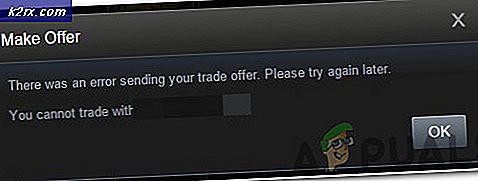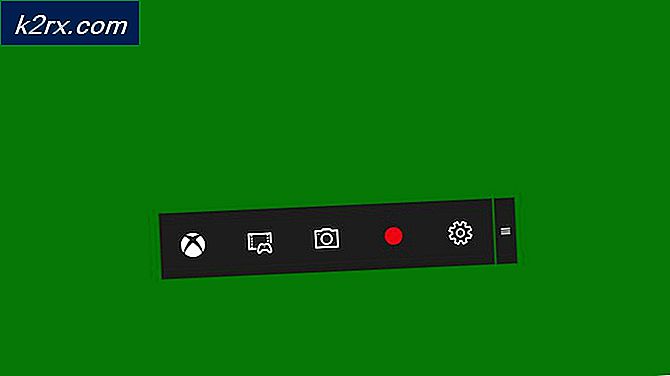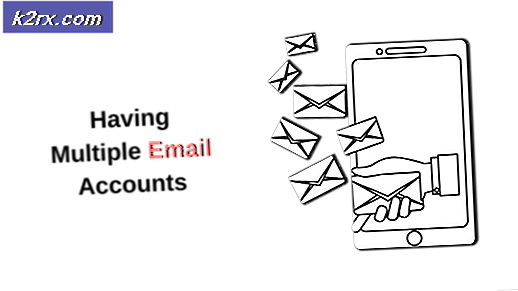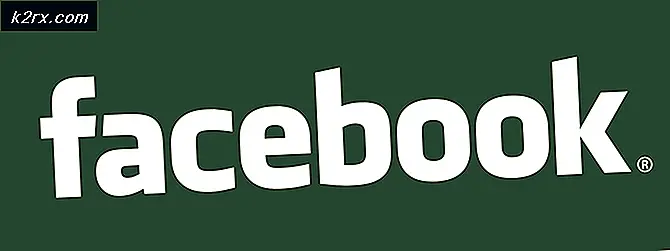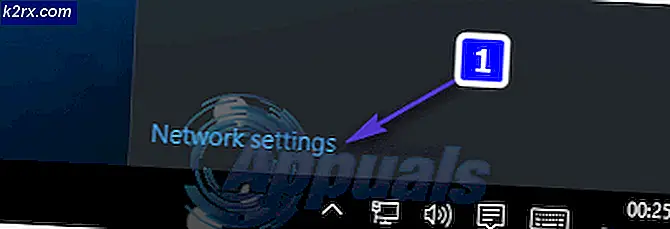Hva er remsh.exe og skal jeg slette det?
Noen brukere diskuterer om remsh.exe er en skadelig kjørbar eller en legitim Windows-komponent. Mesteparten av tiden, brukerne ender med å undersøke prosessen etter å ha merket at det hele tiden bruker systemets ressurser - skrive og lese ting på Windows-partisjonen eller prøve å få tilgang til Internett.
Men kanskje enda mer plagsom, rapporterer mange brukere at remsh.exe- prosessen er ansvarlig for å våkne visse systemer fra dvalemodus eller fra søvn.
Hva er remsh.exe?
Den legitime remsh.exe er en pålitelighetsforbedringsfil introdusert av Windows-oppdateringen KB4023057 . Remsh.exe ble utgitt for å løse oppdateringselementproblemer spesielt for Windows 10 Versjoner 1057, 1511 og 1607 . På grunn av dette, bør du ikke støte på det på alle maskiner som har Windows 10 installert, bare de 3 bygge versjoner.
Selv om denne filen har mange røde flagg som malwarefiler har (høy CPU-bruk, Big HDD skriver, bruk av Internett), er prosessen en legitim Windows 10-fil så lenge den er signert av Microsoft.
Potensiell sikkerhetsrisiko
Selv den offisielle Microsoft-dokumentasjonen nevner at filen remsh.exe er mottakelig for bruk i et phishers-system hvis den ikke er installert av KB4023057- oppdateringen. På grunn av dette er det viktig å foreta de nødvendige verifiseringene for å avgjøre om filen remsh.exe er legitim eller ikke.
Den raskeste måten å avgjøre om filen er legitim, er å sjekke om den er logget inn av Microsoft. For å gjøre dette, trykk Ctrl + Shift + Esc for å åpne Oppgavebehandling . Deretter i prosessen- kategorien, se etter remsh.exe- prosessen, høyreklikk på den og velg Egenskaper .
På skjermbildet remsh.exe- egenskaper, gå til kategorien Digitale signaturer og se om Navnet på signer stemmer overens med Microsoft Windows. Hvis det gjør det, kan du vurdere filen trygg.
I tilfelle at filen remsh.exe ikke er signert av Microsoft, er det nødvendig med ytterligere undersøkelser. For å sikre at filen ikke er en del av en phishing-skjema, anbefaler vi at du analyserer systemfilen din med en kraftig skanner som Sikkerhetsskanner eller Malwarebytes for å fjerne eventuell sikkerhetsrisiko. Hvis du bruker Malwarebytes, kan du bruke denne veiledningen ( her ) for å sikre at du utfører en full skanning - men husk at det vil ta en stund.
Merk: Hvis du leter etter et raskt sjekkeverktøy, kan du også laste opp remsh.ex e-filen til Virus Total for analyse. Men vær oppmerksom på at dette ikke vil eliminere sikkerhetsrisikoen - det vil bare bekrefte eller forstyrre mistankene dine hvis du tror at du har en skadelig fil.
Hvordan deaktivere remsh.exe?
For å være klar bør du unngå å deaktivere filen remsh.exe med mindre du finner ut at kjørbarheten forårsaker problemer med maskinen din. Hvis du tidligere har koblet til at remsh.exe er legitim, vil det være viktig at du holder det aktivt, slik at Windows 10-oppdateringene blir installert sømløst og pålitelig.
Men hvis du finner at remsh.exe forårsaker bruk av høy CPU (eller harddisk) eller det hele tiden vekker datamaskinen fra dvalemodus eller søvn, er det noen ting du kan gjøre for å stoppe denne oppførselen. Bare vær oppmerksom på at dette ikke er noe Microsoft vil råde.
Nedenfor har du to forskjellige metoder du kan bruke til å deaktivere remsh.exe fra din Windows 10-datamaskin.
Metode 1: Deaktiverer remsh.exe ved hjelp av Autoruns
Autoruns er et pent stykke freeware som gjør det mulig for brukerne å fjerne startnøkler, kjøre nøkler, runonce nøkler og registernøkler. Det er spesielt nyttig i dette tilfellet, siden vi kan bruke det for å hindre remsh.exe fra å bli kalt og startet ved hvert system oppstart.
PRO TIPS: Hvis problemet er med datamaskinen eller en bærbar PC / notatbok, bør du prøve å bruke Reimage Plus-programvaren som kan skanne arkiver og erstatte skadede og manglende filer. Dette fungerer i de fleste tilfeller der problemet er oppstått på grunn av systemkorrupsjon. Du kan laste ned Reimage Plus ved å klikke herHer er en rask guide til bruk av Autoruns for å deaktivere remsh.exe:
- Besøk denne offisielle nedlastingslenken ( her ), og klikk på Last ned Autoruns og Autorunsc for å laste ned et arkiv av verktøyet.
- Når arkivet er lastet ned på datamaskinen din, bruk en dekomprimeringsprogramvare som WinZip, WinRar eller 7-zip for å pakke ut innholdet i arkivet i en tilgjengelig mappe.
- Naviger til mappen som inneholder Autoruns- filene og dobbeltklikk på Autoruns.exe .
- Vent til Alt-listen over Autoruns er fullt befolket. Når listen er full, trykker du på Ctrl + F for å hente søkefunksjonen.
- Skriv inn remsh.exe i søkeboksen, og klikk på Finn neste .
- Høyreklikk på den uthevede oppføringen, og klikk på Slett for å fjerne starttasten som er knyttet til remsh.exe.
- Gjenta trinn 5 og trinn 6 til du ikke nevner remsh.exe igjen.
- Lukk Autoruns og start datamaskinen på nytt.
Ved neste oppstart, åpne Oppgavebehandling (Ctrl + Shift + Esc) og se om du fortsatt finner remsh.exe-prosessen som kjører. Hvis den fortsatt er aktiv, fortsett med Metode 2 for å fjerne den sammen med oppdateringen som installerte den i utgangspunktet.
Metode 2: Avinstaller Windows Update KB4023057
En annen måte å gå rundt fjerne remsh.exe er å avinstallere Windows Update ( KB4023057 ) som installerte remsh.exe . Brukere i en lignende situasjon har rapportert at avinstallering av KB4023057- oppdateringen også fjernet remsh.exe og dermed stoppet prosessen fra å tilfeldigvis vekke systemet fra søvn eller dvalemodus.
Her er en rask guide til avinstallering av KB4023057 Windows-oppdateringen:
- Åpne en ny Kjør- boks ved å trykke på Wndows-tasten + R. Skriv deretter inn ms-innstillinger: windowsupdate og trykk Enter for å åpne Windows Update- skjermen.
- I Windows Update-skjermbildet klikker du på Vis oppdateringshistorikk .
- Klikk på Avinstaller oppdateringer på skjermbildet Vis oppdateringshistorikk .
- Bla gjennom listen over installerte Windows-oppdateringer for å finne KB4023057- oppdateringen.
- Høyreklikk på KB4023057 og velg Avinstaller, og følg instruksjonene på skjermen for å fjerne det fra systemet.
- Start datamaskinen på nytt. Du bør merke at remsh.exe-prosessen ikke lenger er til stede i Oppgavebehandling.
PRO TIPS: Hvis problemet er med datamaskinen eller en bærbar PC / notatbok, bør du prøve å bruke Reimage Plus-programvaren som kan skanne arkiver og erstatte skadede og manglende filer. Dette fungerer i de fleste tilfeller der problemet er oppstått på grunn av systemkorrupsjon. Du kan laste ned Reimage Plus ved å klikke her